您好,登录后才能下订单哦!
VIM (Unix及类Unix系统文本编辑器)
Vim是一个类似于Vi的著名的功能强大、高度可定制的文本编辑器,在Vi的基础上改进和增加了很多特性。VIM是自由软件。 Vim普遍被推崇为类Vi编辑器中最好的一个,事实上真正的劲敌来自Emacs的不同变体。1999 年Emacs被选为Linuxworld文本编辑分类的优胜者,Vim屈居第二。但在2000年2月Vim赢得了Slashdot Beanie的最佳开放源代码文本编辑器大奖,又将Emacs推至二线, 总的来看, Vim和Emacs在文本编辑方面都是非常优秀的
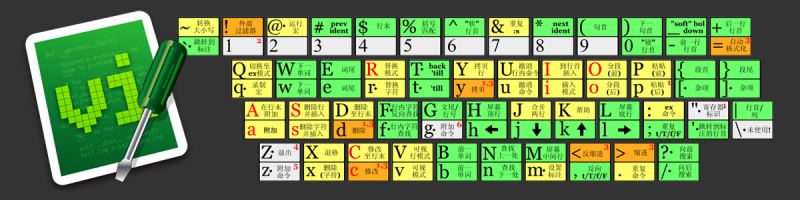
刚接触 Vim 会觉得它的学习曲线非常陡峭,要记住很多命令。所以这个系列的分享,不会教你怎么配置它,而是教你怎么快速的使用它。
在开发时为了代码美观,经常会把属性用换行的方式显示。
<el-dialog title="批量编辑所属组织" :visible.sync="isShow" :before-close="beforeClose" > ... </el-dialog>
这种场景适用于标签属性少,代码量也少的情况。
如果标签突然增多,阅读起来就会很不方便。比如下面这样:
<template> <el-table :data="tableData" border > <el-table-column fixed prop="date" label="日期" width="150"> </el-table-column> <el-table-column prop="name" label="姓名" width="120"> </el-table-column> <el-table-column prop="province" label="省份" width="120"> </el-table-column> <el-table-column prop="city" label="市区" width="120"> </el-table-column> <el-table-column prop="address" label="地址" width="300"> </el-table-column> <el-table-column prop="zip" label="邮编" width="120"> </el-table-column> <el-table-column fixed="right" label="操作" width="100"> <template scope="scope"> <el-button @click="handleClick(scope.row)" type="text" size="small">查看</el-button> <el-button type="text" size="small">编辑</el-button> </template> </el-table-column> </el-table> </template>
所以我们就需要把标签和属性变为一行。
<template> <el-table :data="tableData" border > <el-table-column fixed prop="date" label="日期" width="150"> </el-table-column> <el-table-column prop="name" label="姓名" width="120"> </el-table-column> <el-table-column prop="province" label="省份" width="120"> </el-table-column> <el-table-column prop="city" label="市区" width="120"> </el-table-column> <el-table-column prop="address" label="地址" width="300"> </el-table-column> <el-table-column prop="zip" label="邮编" width="120"> </el-table-column> <el-table-column fixed="right" label="操作" width="100"> <template scope="scope"> <el-button @click="handleClick(scope.row)" type="text" size="small">查看</el-button> <el-button type="text" size="small">编辑</el-button> </template> </el-table-column> </el-table> </template>
多数 IDE 在代码格式化时,都不会处理标签的属性。
我们只能通过光标换行,然后在按删除的方式进行解决。
那么接下来介绍的这个技巧,叫 “合并行”,能让我们快速的解决这个问题。

操作步骤:
1. 按 ESC 进入 Normal 模式,移动游标定位到第 2 行的位置。
2. 按 shift+j 就可以实现合并行的操作。
PS:vim 将文件所有行合并到一行
在 Normal Mode下执行:
ggvGJ
gg 用于跳到行首
v 转换成 visual 模式
G 跳到最后一行
J 合并行
总结
以上所述是小编给大家介绍的Vim常用操作快速合并行功能,希望对大家有所帮助,如果大家有任何疑问请给我留言,小编会及时回复大家的。在此也非常感谢大家对亿速云网站的支持!
免责声明:本站发布的内容(图片、视频和文字)以原创、转载和分享为主,文章观点不代表本网站立场,如果涉及侵权请联系站长邮箱:is@yisu.com进行举报,并提供相关证据,一经查实,将立刻删除涉嫌侵权内容。